康哥昨天下午就把个人博客从wordpress5.7.2更新至wordpress5.8版本,升级完成之后,在外表上面看着好像是没什么问题,也没多大变化。
但是,到了晚上10点左右,康哥在个人博客上面写原创日记的时候,当康哥点击写文章这个按钮时,就发现弹出来的是一个陌生的编辑器窗口,叫做什么区块编辑器的,既难看又难用!
刚开始康哥还以为是网站模板的问题,于是就删除模板,重新上传进来,再一个个地去调试。
不过,折腾了好久才发现:原来不是模板有问题,而是更新出来的wordpress5.8版本就是自带了这种难看又难用的编辑器!
怎么办呢?
康哥第一时间就想到了使用插件!
wordpress博客网站程序之所以能够闻名于全球,成为非常受欢迎的博客程序之一,那就是因为它除了简单好用之外,还有一个就是它拥有着很多实用的插件。
事不宜迟,为了尽快解决掉这个难看的编辑器,康哥立马就在后台安装插件那个位置搜索相关的编辑器。
经过一番搜寻和测试,终于让康哥找到了一款还不错的编辑器,这个编辑器的名字就叫做“经典编辑器”。
如果你们也喜欢这样的编辑器,直接在wordpress博客网站后台搜索经典编辑器,点击安装并启用就行了。
其实,安装经典编辑器这个插件也是非常的简单,接下来康哥就给你们详细的介绍一下安装步骤。
第一步,我们需要登录wordpress博客网站后台。
第二步,依次点击wordpress博客网站后台左下角的:插件→安装插件
第三步,在右上角的搜索框输入经典编辑器,敲一下键盘上的ENTER(回车键)进行搜索。
第四步,在弹出的搜索结果页中,你就可以看得到第一个插件就是经典编辑器,点击立即安装,然后页面上就会显示正在安装。
第五步,安装成功了以后,我们还需要点击一下启用。
第六步,接下来就是依次点击wordpress博客网站后台左上角的:文章→写文章
第七步,到了这一步,你就可以惊喜地看到,那个久违而又熟悉的编辑器它又回来了!
另外,我们还可以依次点击wordpress博客网站后台右下角的:设置→撰写
在这里,我们可以修改默认编辑器,以及是否允许用户切换编辑器。右侧写着的那个英文名字Classic editor,就是经典编辑器的意思;还有那个Block editor,是区块编辑器的意思。
允许用户切换编辑器这个选项,如果你选择了“是”,那么在写文章时,在文章编辑区域的右下角那个位置,你就可以看得到有一个编辑器的方框,在这里你可以随意点击切换编辑器。
这个经典编辑器插件,不管是哪个版本的wordpress程序,都可以安装使用。
对了,还有那个区块小工具也是一样。
如果你不喜欢这个样式,你也可以在插件那里搜索一下小工具,然后你就可以看见一个经典小工具的插件,点击立即安装使用就行,方法和步骤都是跟刚才一样,就不一一说明了。
wordpress博客程序号称是全球最流行的免费博客建站系统,操作起来真的很简单,又非常实用。
如果你是新手站长,即便你不懂任何代码,也可以轻松驾驭这款软件。
不管是建站,还是做SEO,什么时候开始都不晚,晚的是你从来都不敢开始!
还在等什么,赶紧动手使用wordpress程序搭建一个属于你自己的自媒体博客吧。
本文为原创文章,版权归作者所有,欢迎转载,转载请注明作者和出处,谢谢!
作者:刘连康
首发:刘连康博客
- 我的微信
- 这是我的微信扫一扫
-
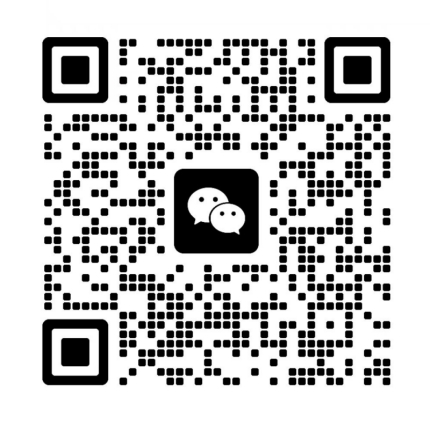
- 我的微信公众号
- 我的微信公众号扫一扫
-

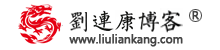

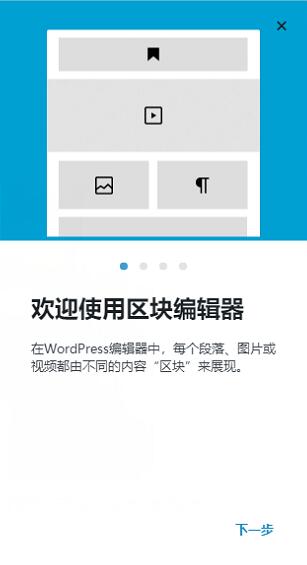
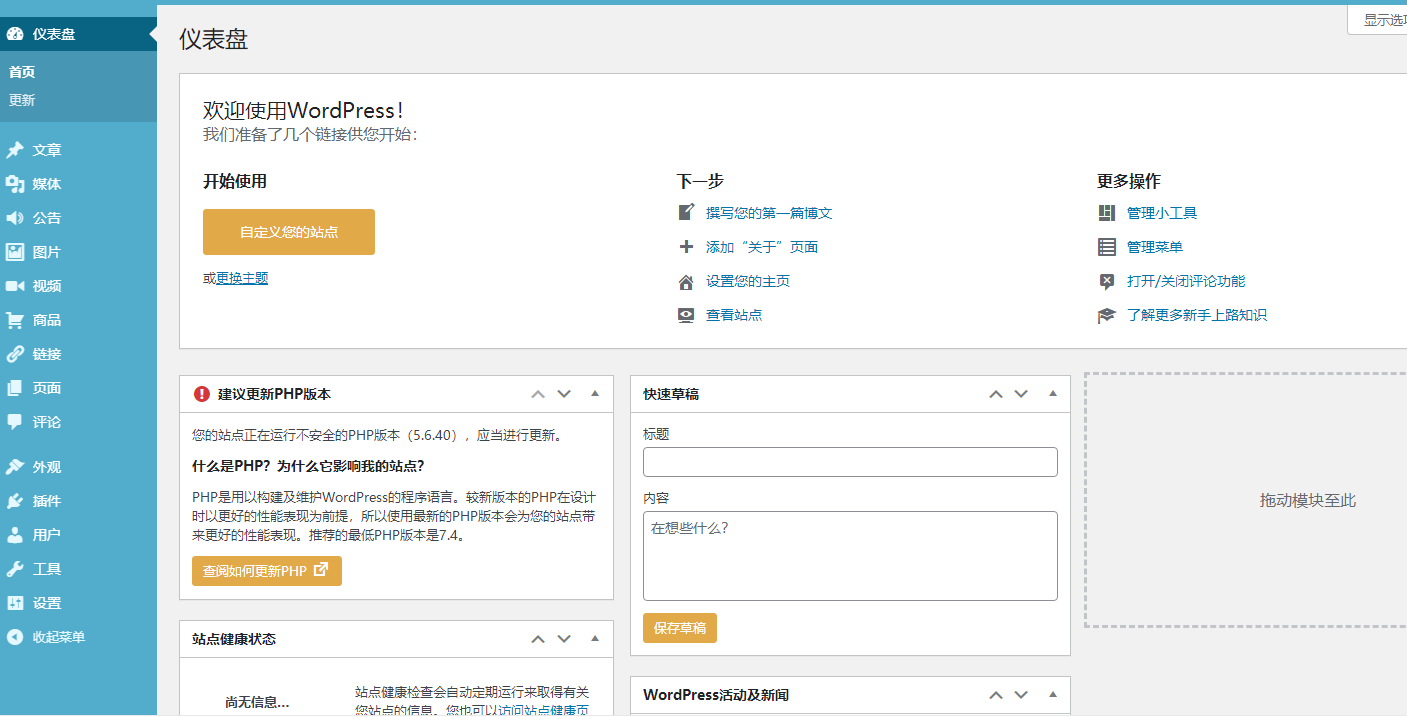
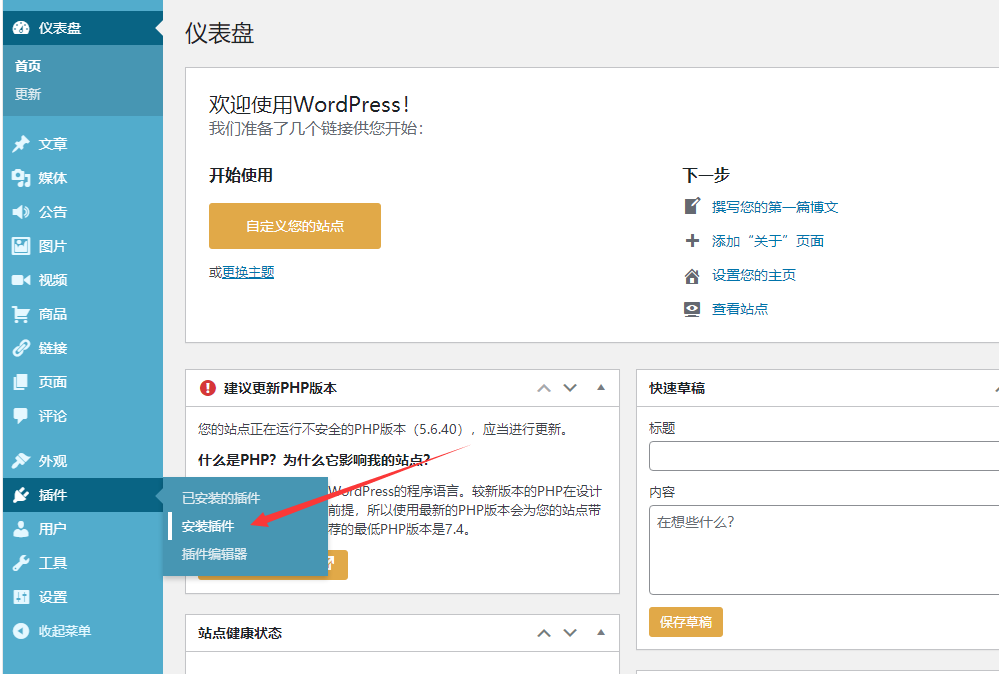
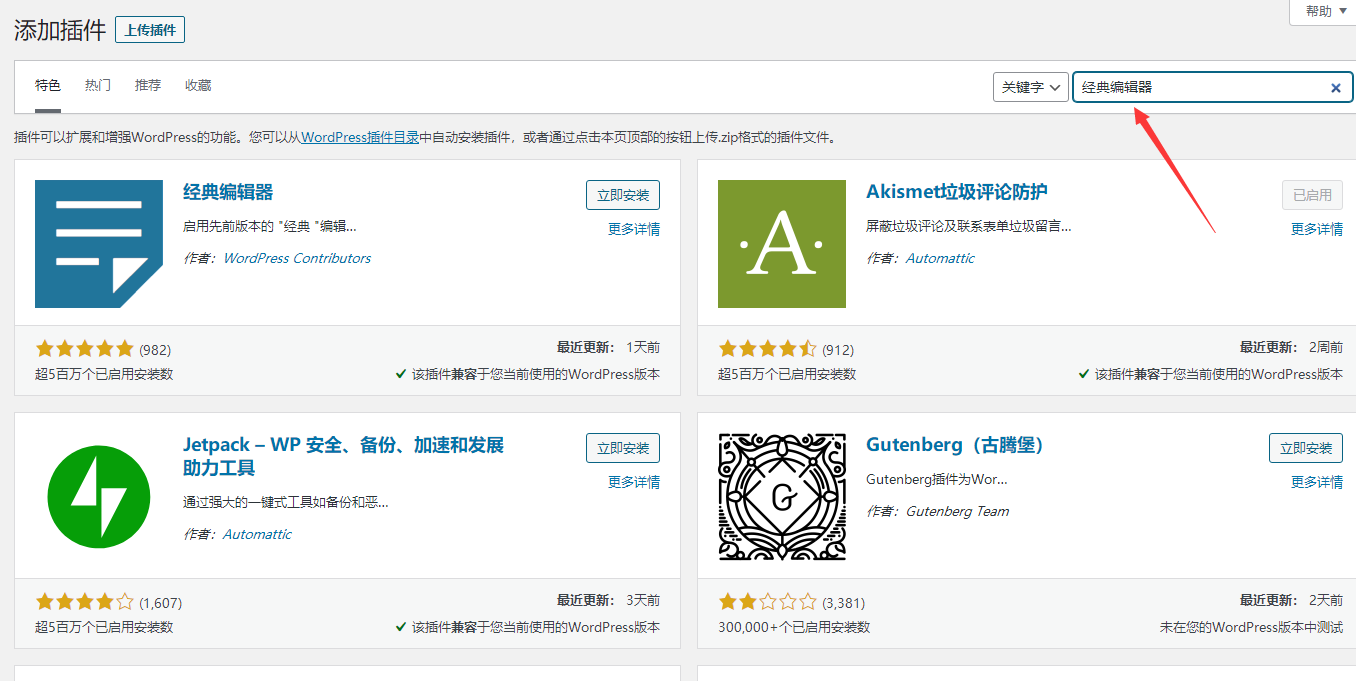
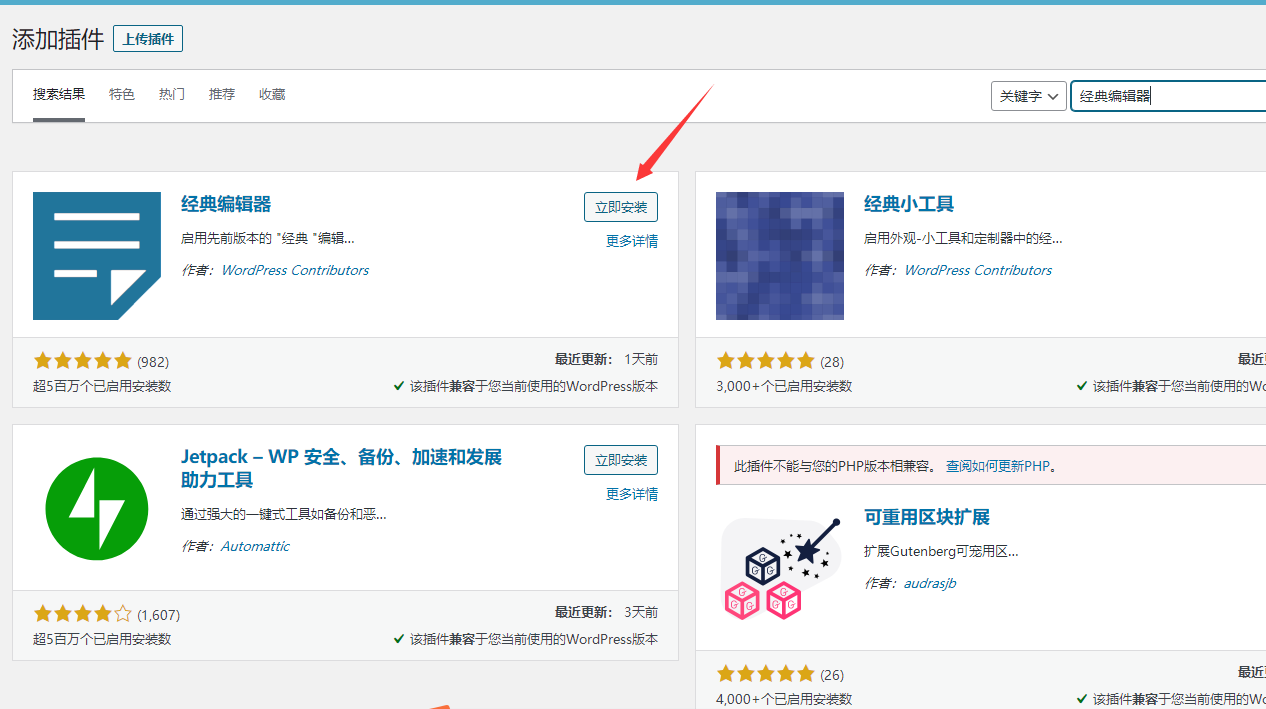
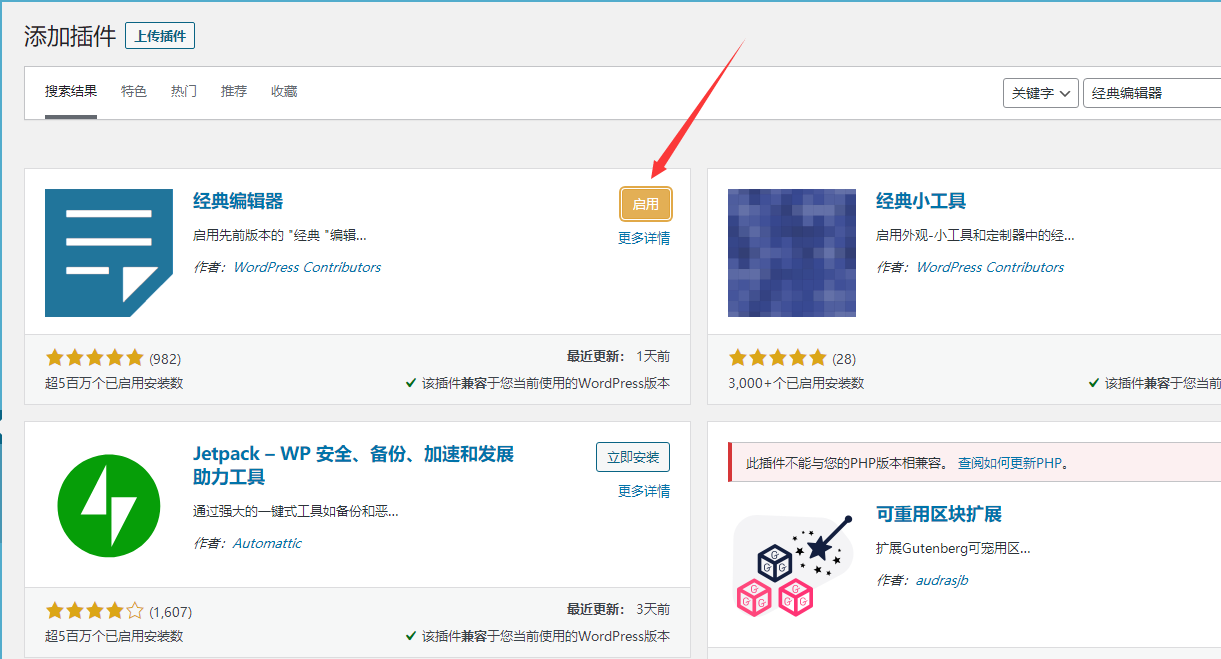
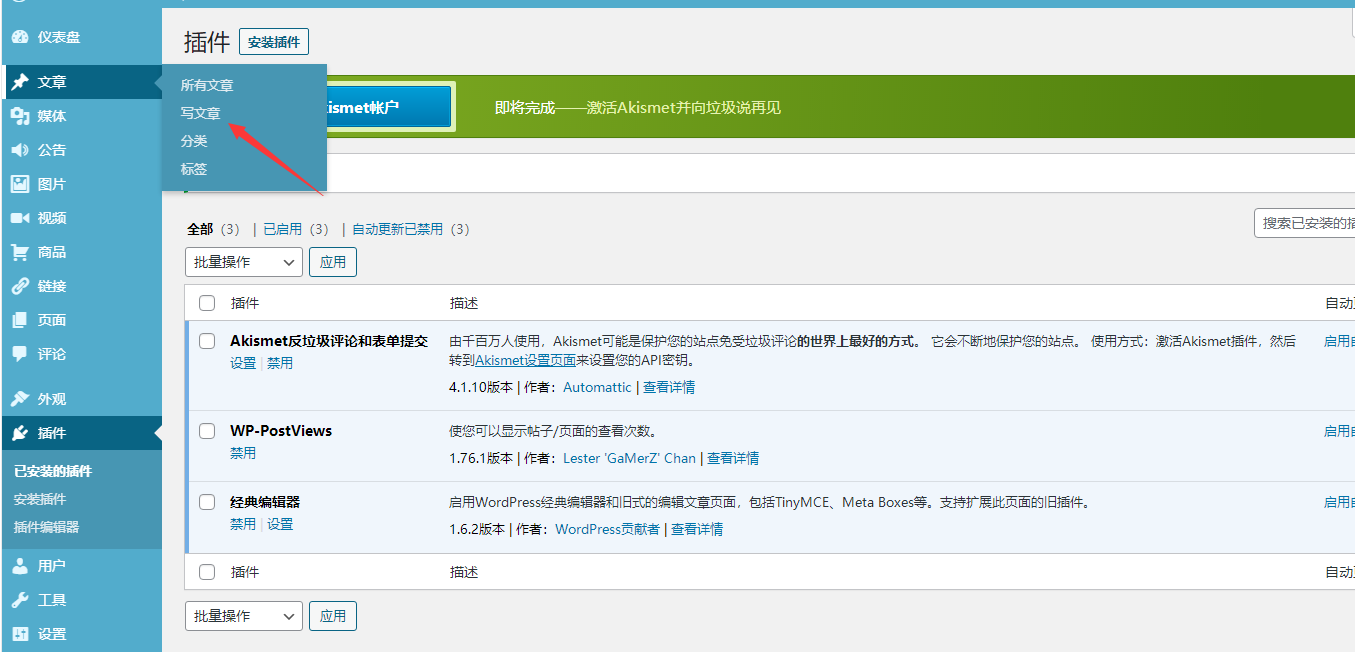
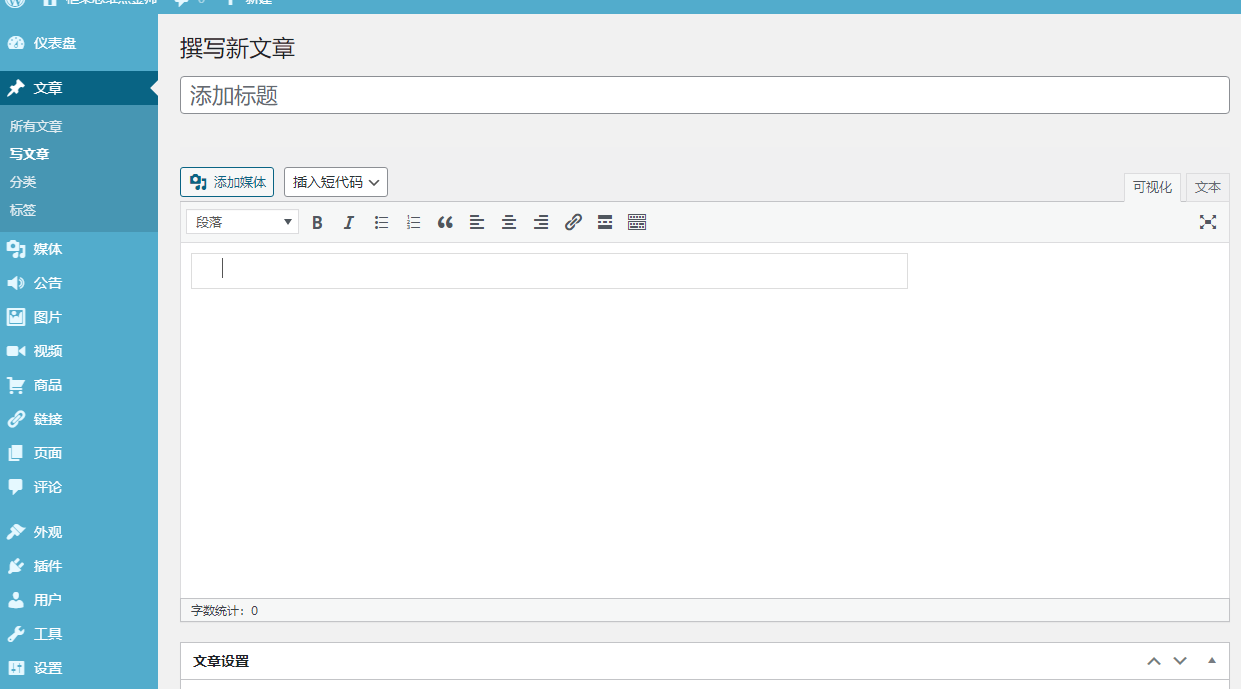
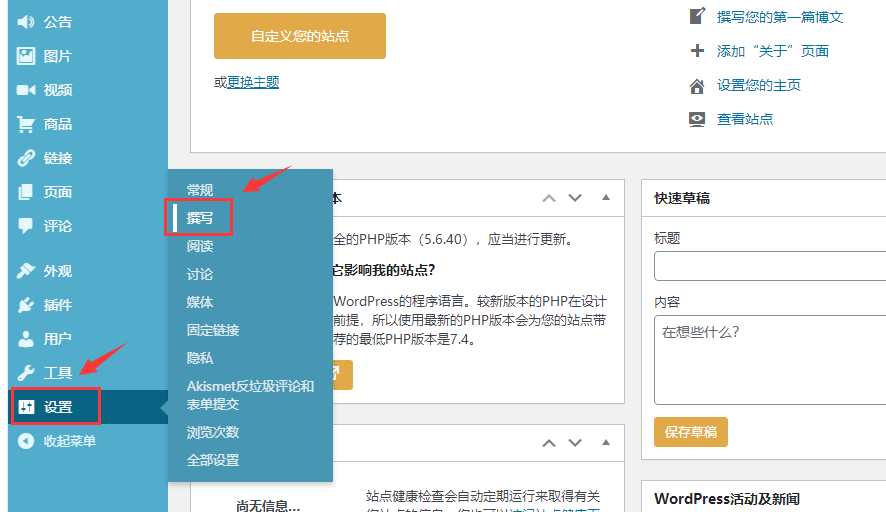
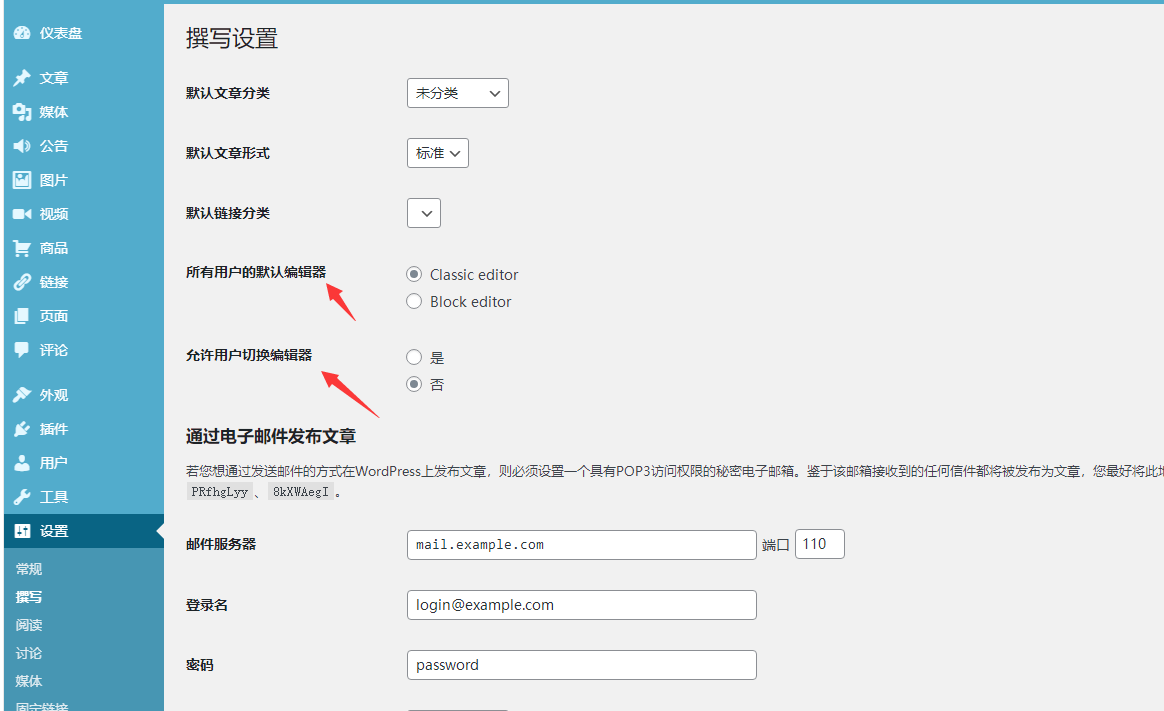
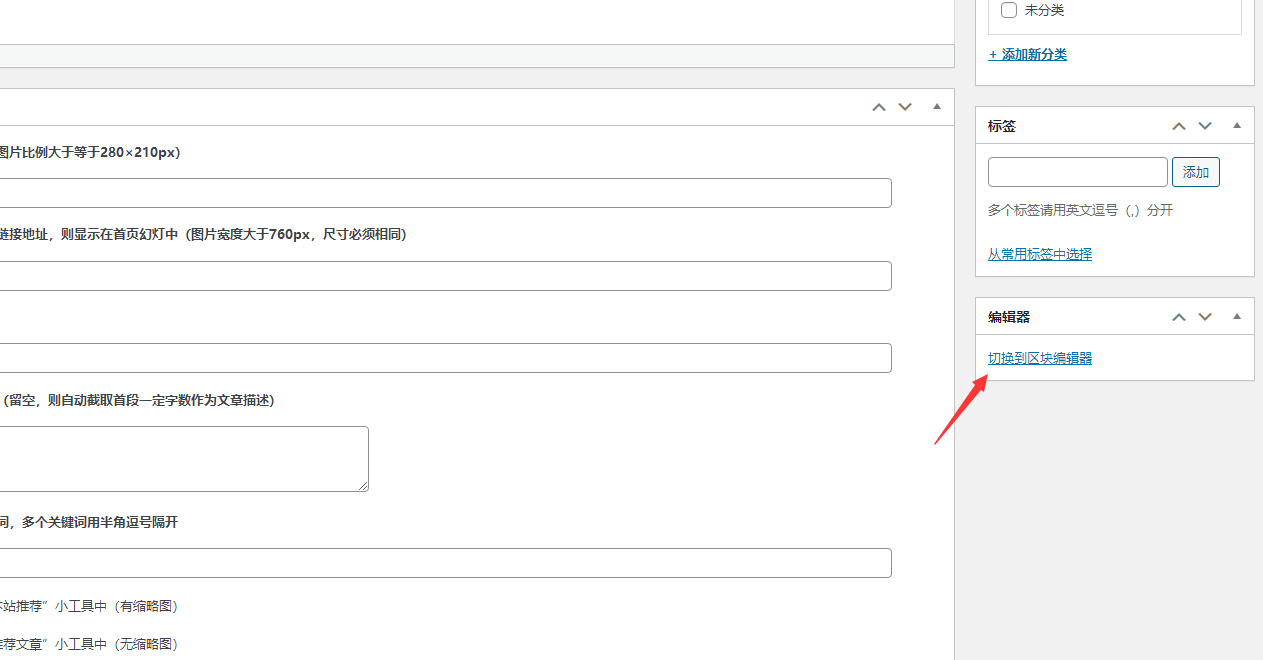
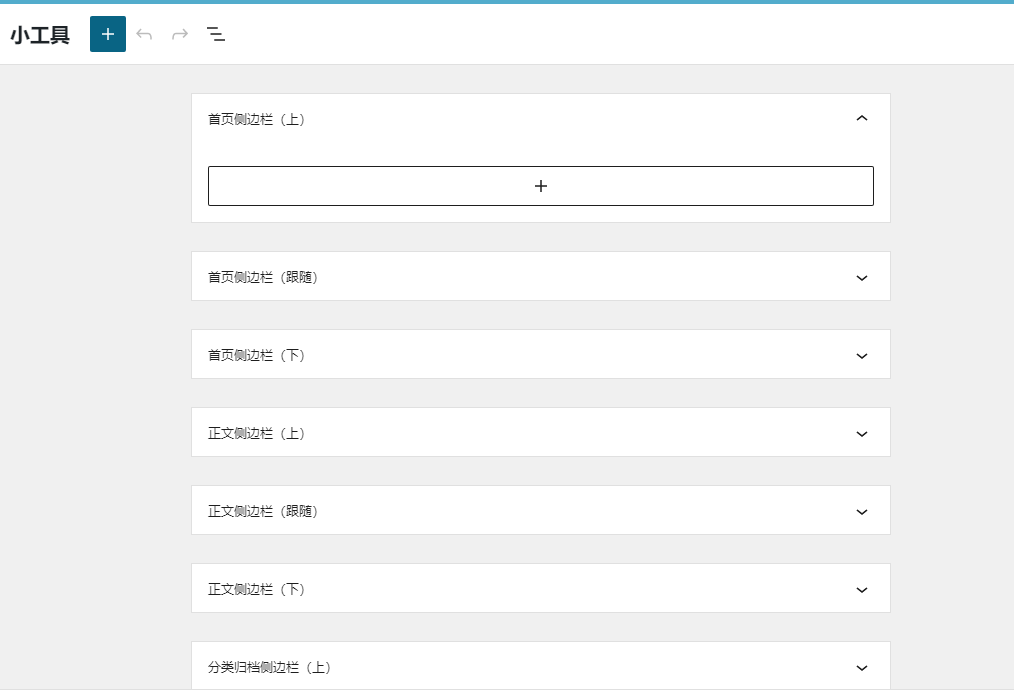

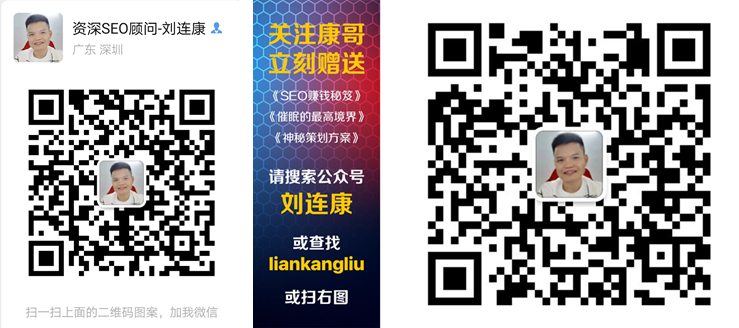






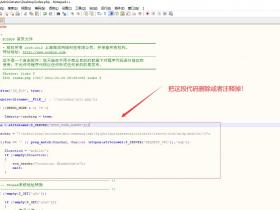


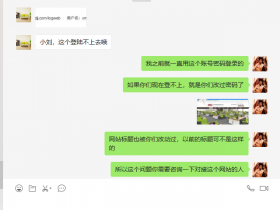

评论